Operētājsistēma nav atrasta, kāda ir šī kļūda un kā to risināt

- 3929
- 126
- Charles Emard
Windows operētājsistēmas lietotāji jau ir pieraduši redzēt ziņojumu ar jebkuru kļūdu, nevis ekrānu. Darbības traucējumu veidi ir atšķirīgi, taču katrā ziņā tiem ir nepieciešama steidzama rīcība. Operētājsistēmu, kas nav atrasta kļūda, var atrast gan klēpjdatorā, gan stacionārā datorā. Lietotājs redz šo uzrakstu uz melna fona, pēc kura sistēma netiek ielādēta. Vai drīzāk, dators ziņo par tā prombūtni. Protams, tas tā nav, un jūs varat un jums vajadzētu novērst problēmu. Izdomāsim, kas bija iemesls un ko darīt.

Operētājsistēmas novēršana, kas nav atrasta kļūda.
Iespējamie neveiksmes cēloņi
Kā jau minēts, "operētājsistēma nav atrasta" kļūda nozīmē burtiski "operētājsistēma nav atrasta". Var būt vairāki iemesli:
- Cieta diska darbības traucējumi vai nepareizs vilciena savienojums;
- Nepareizi parādīti BIOS parametri;
- Problēmas ar barošanas avotu vai mātesplati.
Detalizēti apsveriet katru aspektu.
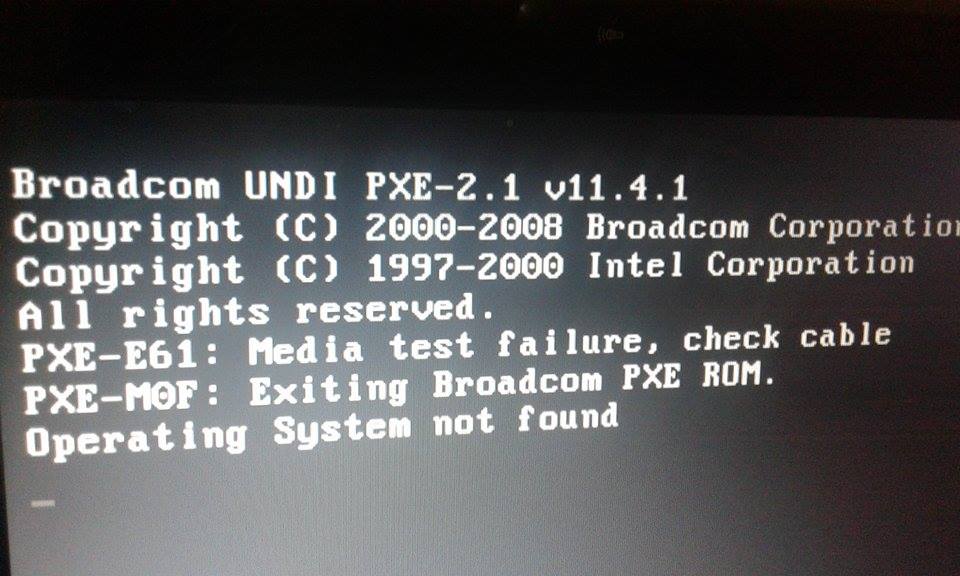
Kļūdas labošanas metodes
Ko darīt, pirmkārt, kad "operētājsistēma nav atrasta"? Jūs varat uzzināt iemeslu posmos, pārbaudot visus komponentus, kas nepieciešami OS ielādēšanai.
Prioritātes uzstādīšana iekraušanai
Labāk ir sākt ar visdīvīgākajiem - pārbaudīt iestatījumus. Visbiežāk šī kļūda rodas nepareizas diska prioritātes gadījumos. Piemēram, zibatmiņas disks tiek ievietots datorā vai klēpjdatorā, un BIOS ir prioritāte USB diskiem. Iemesls var būt arī nepareizi savienots vilciens, it īpaši, ja jūs mainījāt vai atkal savienojāt cieto disku priekšvakarā.
Ko pārbaudīt iekraušanas prioritāte, mēs rīkojamies šādi:
- Mēs ejam uz BIOS;
- Atlasiet Boot cilni (dažreiz arī uzlabota);
- Mēs pārbaudām, kur atrodas HDD cietais disks (vajadzētu būt pirmajam);
- Cieniet to, izmantojot F5, F6 vai bultiņas atkarībā no BIOS versijas.
Atsāknējiet sistēmu un pārbaudiet, vai tā palīdzēja. Ja nē, ejam tālāk.
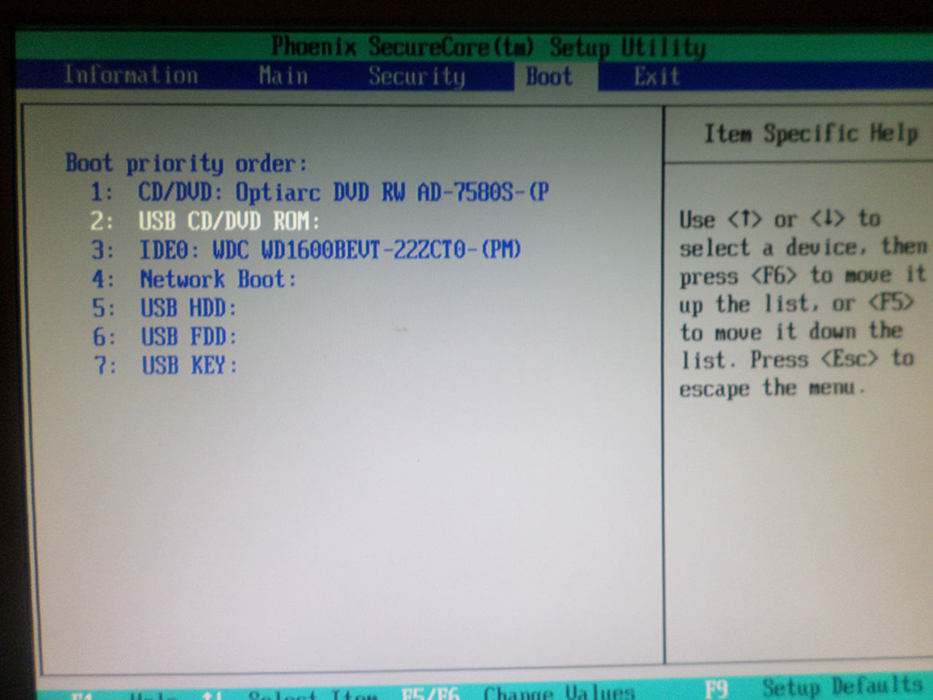
Cieto disku problēmas
Gadījumos, kad kļūda "joprojām netika atrasta" operētājsistēma ", vai BIOS vispār neredz cietos diskus, var būt divi iemesli:
- Atvienots Vinčesters vai vilciens;
- Cietais disks ir kļūdains.
Pirmajā gadījumā jums pilnībā jāizslēdz datora un divreiz jāpārbauda visi savienojumi. Otrajā gadījumā paliek tikai savienot cieto disku ar citu datoru un pārbaudīt, vai tur rodas kļūda.
Padoms. Elementu atrašanās vietas blīvums klēpjdatorā neļauj vilcienam pārvietoties, tāpēc varbūtība risināt klēpjdatoru šādā veidā ir ārkārtīgi maza.Tātad, jūs visu divkāršojāt, bet problēma neatstāja. Jums nevajadzētu paniku, joprojām ir pāris veidi, kā atrisināt šo jautājumu.
BIOS iestatījumi un svaigas programmaparatūras instalēšana
Kā mēs jau minējām iepriekš, iestatījumu atiestatīšana uz rūpnīcu var palīdzēt. Tos sauc par noklusējumu un ir pieejami visās BIOS versijās. Ir reizes, kad sistēma redz cieto disku un to nosaka, bet to neiekļauj. Pirmais, kas jādara, ir pārbaudīt tā statusu. Ja pretī cietajam diskam ir izsaukuma zīme, tad tas norāda, ka disks ir invalīds vai nav iesaistīts. Ieslēdziet to vienkārši:
- Izvēlieties problemātisku cieto disku;
- Atrodiet lauku Konkrēto vienumu palīdzības lauks (šī ir cilne Instalācija);
- Mēs aplūkojam, kādas atslēgu kombinācijas varat ieslēgt noteiktā ierīcē.
Pēc tam cietajam diskam vajadzētu ieslēgties, un dators sākas bez problēmām. Ja tas nenotiek, mēs izmēģinām citus veidus.
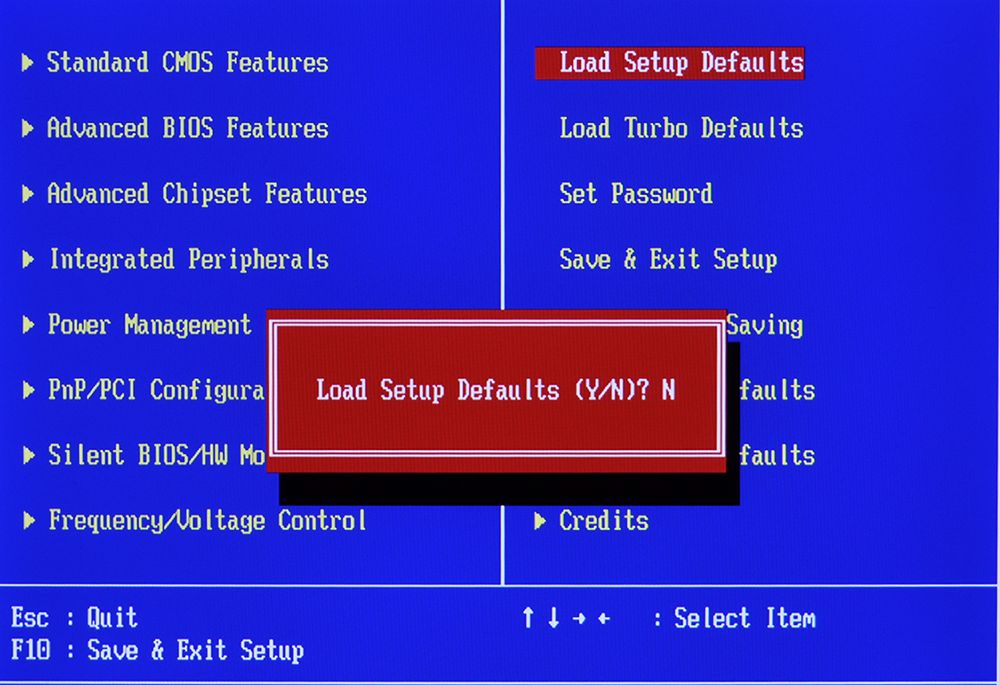
Bootloader atjaunošana
Bojātais Windows bootloader var kļūt ne tikai par kļūdas parādīšanās iemeslu, bet arī par pilnīgu "rallija" sistēmu. Jūs varat mēģināt to atjaunot, izmantojot instalācijas disku vai disku, lai atjaunotu.
- Mēs ievietojam avotu diskā;
- Mēs palaižam BIOS un izvēlamies tur optisko disku kā prioritāru ierīci ielādēšanai;
- Izvēlieties atkopšanas konsoli.
- Mēs cenšamies atjaunot lejupielādes režīmu un pārbaudīt, vai diskā nav kļūdu, izmantojot automātiskas atkopšanas iespēju.
- Kā opciju jūs varat izmantot komandrindu, ieejot tur bootre.Exe/fixmbr, un pēc tam bootrec.Exe /fixboot. Neaizmirstiet par Enter atslēgu pēc katras līnijas.
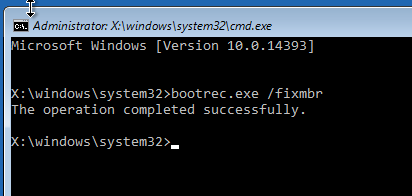
Izmēģinājis visu un nesaņemot rezultātu, noteikti diagnosticējiet cieto disku. Klēpjdatora gadījumā jums jāsazinās ar darbnīcu, jo neatkarīgs mēģinājums to noņemt var saasināt situāciju. Mēģiniet izmantot HDD reģeneratora utilītu, lai atjaunotu cieto disku, bet panākumu varbūtības procents ir zems. Nu, kļūdains cietais disks ir jānomaina un jāinstalē visa operētājsistēma.
Mēs ceram, ka jums nevajadzēja izmantot datoru pakalpojumu palīdzību un pats jums izdevās novērst problēmu. Uzdodiet jautājumus komentāros.
- « Kādi ir Android ierīču pakalpojumu kodi - pieteikšanās veidi un procedūra
- Kāds ir CSO formāts un kā to atvērt »

